
-
WPS OfficeV13.34.0
大小:97.19MB语言:简体中文 类别:商务办公系统:Android

安卓端办公软件,个人版免费使用
用户多:全球用户600,000,000
排名高:全球APP总榜同类产品榜首
体积小:只安装一个应用即可打开所有格式文档
云办公:免费云空间,安全高效,可以在任何设备.上及时查看和编辑
1、安卓端办公软件,个人版免费使用;
2、用户多:全球用户600,000,000;
3、排名高:全球APP总榜同类产品榜首;
4、体积小:只安装一个应用即可打开所有格式文档;
5、云办公:免费云空间,安全高效,可以在任何设备上及时查看和编辑;
6、远程办公推荐;
6、远程会议,多人音频会议,对同份文档进行讨论、标记重点;
7、多人编辑,大家一起写同一份文档;
8、共享文件夹,快速收集异地同事文件,永不过期;
9、WPS表单,远程打卡、信息统计分析工具。
1.提供丰富的编辑功能,永久免费。
2.多种手势操作功能,让办公变得轻松有趣。
3.内置文件管理器,文档管理更加便捷有序。
4.亲密集成邮件应用,随时随地发送办公文档。
5.体积轻巧,运行稳定,拥有不一样的办公界面。
6.支持访问金山快盘、Google Drive及WebDAV协议的云存储服务。
7.支持不同的阅读显示,更贴近用户需求及移动办公情境。
1、远程办公推荐
-远程会议,多人音频会议,对同份文档进行讨论、标记重点
-多人编辑,大家一起写同一份文档
-共享文件夹,快速收集异地同事文件,永不过期
-WPS表单,远程打卡、信息统计分析工具
2、WPS文字
-新建文字文档,并提供信纸、简历、合同等模板-打开26种文字格式文档,包括加密文档
-智能适应手机屏幕阅读
-支持智能排版,文字段落、对象属性设置,插入图片等编辑功能
-支持语音朗读,将文字转化为声音信息
3、WPS表格
-新建电子表格,并提供财务、课程表等模板-打开13种表格格式文档,包括加密文档
-公式输入编辑器,解决手机输入法输入函数难的问题-背板支持选择区域后快速查看计算结果,及选择电话号码可以直接拨号
4、WPS演示
-新建幻灯片,并提供商务、教学、论文答辩等模板-打开和播放11种演示格式文档,包括加密文档-新CPU,提供30项流畅动画的设置
-支持文字段落、对象属性设置,插入图片、音频视频等编辑功能
-WPS会议功能,支持多台设备同步播放当前幻灯片
5、PDF
-打开和播放PDF格式文档
-手机拍照扫描文档,生成图片或PDF文件
-签名、水印功能、标注、插入文字、PDF转Word/PPT/Excel等功能
wps office去广告版下载分享,这是一款现在十分普及的手机类办公应用,在这个快速发展的现代社会一切都变得十分的快节奏,自然而然工作也无时无刻不侵袭着大家,这款应用好用并且进行了,来体验吧!
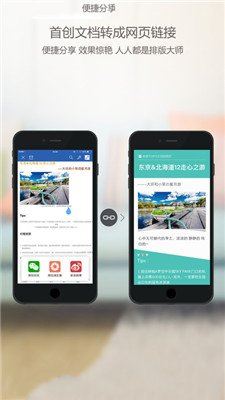
1、长按火双指捏合桌面空白处,点击添加工具/微件/小组件
2、选择添加“wps office”工具
3、即可将日常待办、文档工具添加到桌面。
1.软件占用储存小。WPS手机版的大小比微软Office小很多,可以在手机上轻松运行
2.支持云储存。上传到WPS云上,就可以在云上编辑,保存文档
3.免费兼容微软的Office。轻松在手机上打开电脑上的Office文档
应用截图
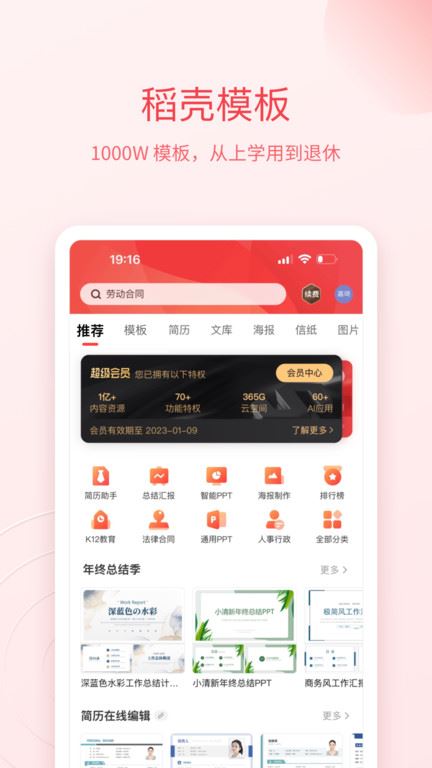
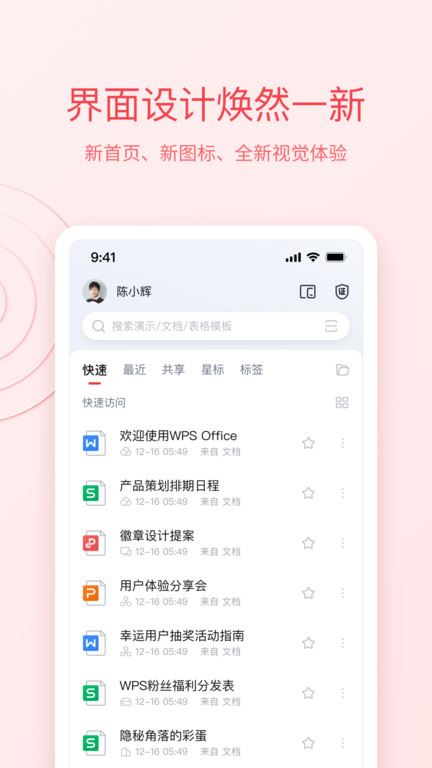
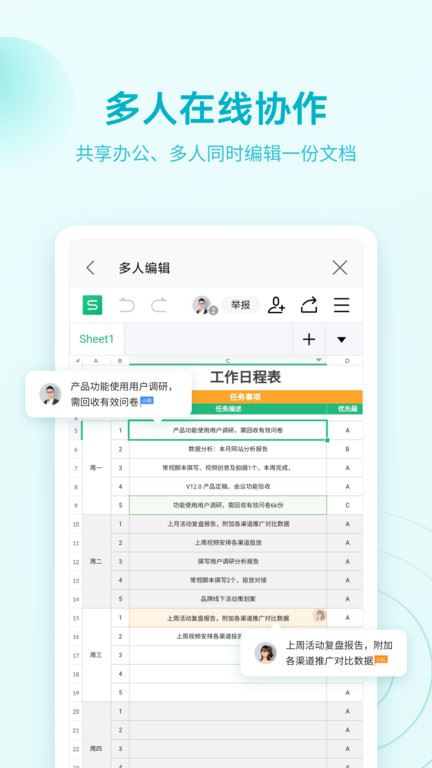
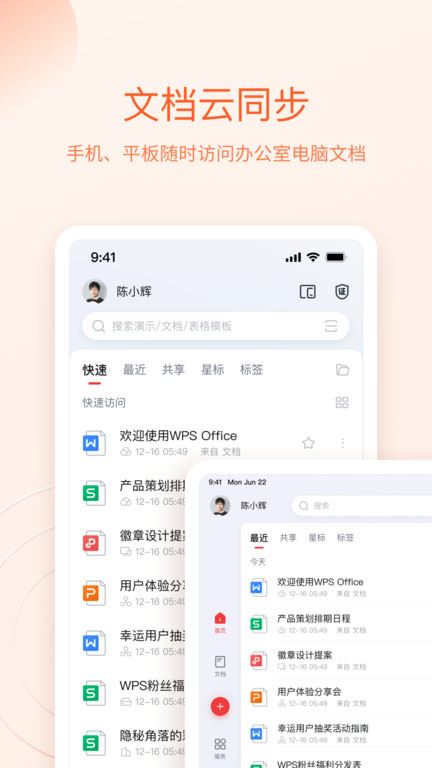
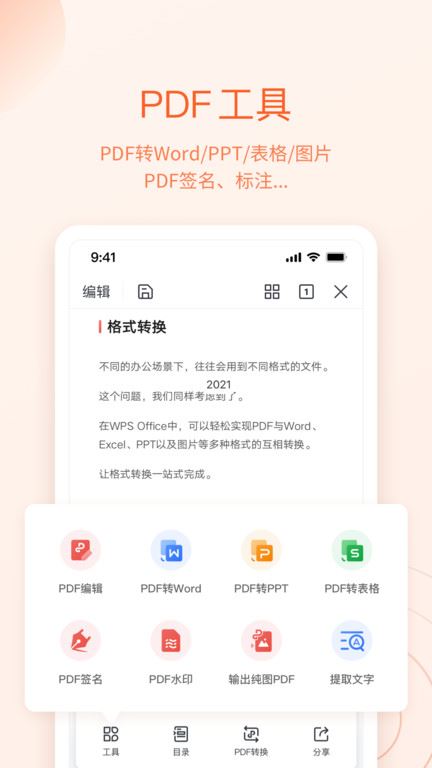
相关版本
多平台下载
手机wps为我们的移动办公提供了便利,在手机版wps office中,如何对文件进行重命名的操作呢?手机wps怎么改文件名?下面小编来为大家介绍一下手机版wps office重命名文件名称的方法。

1、打开手机中的WPS Office软件,在最近中找到需要修改文件名的文件,如果最近中没有该文件,可以点击上方的【打开】打开文件再返回首页;
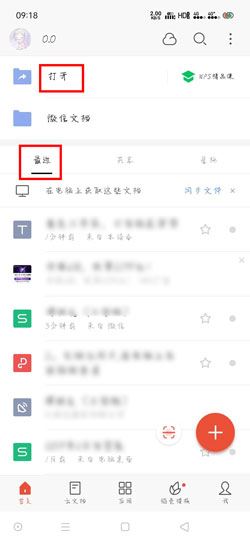
2、长按需要修改文件名的文件,然后会弹出菜单,选择【重命名】;
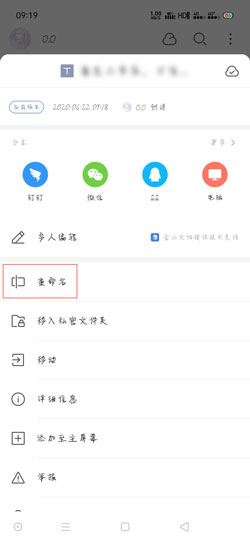
3、输入需要修改的文件名,点击【确定】完成重命名即可。
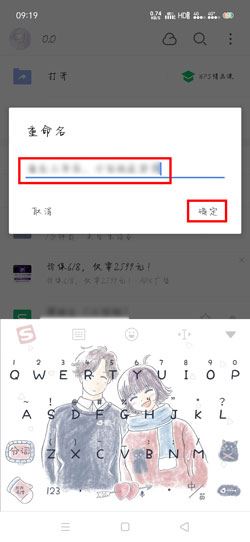
以上就是小编带来的手机wps怎么改文件名?手机版wps office重命名文件名称方法介绍了,更多相关资讯教程, 请关注源码搜藏网。
1、提供丰富的编辑功能,永久免费。
2、体积轻巧,运行稳定,拥有不一样的办公界面。
3、内置文件管理器,文档管理更加便捷有序。
4、支持访问金山快盘、Google Drive及WebDAV协议的云存储服务。
5、亲密集成邮件应用,随时随地发送办公文档。
6、多种手势操作功能,让办公变得轻松有趣。
7、支持不同的阅读显示,更贴近用户需求及移动办公情境。
v13.33.0版本
1、修复一些已知问题。
v13.30.2版本
【CAD编辑】【图片转Word】【图片转表格】
【画布笔记】【音频转文字】【批量输出为PDF】
--以下为详细介绍--
【CAD编辑】
功能界面全新升级,新增了快速看图模式和导出为图片功能。使用入口:服务-CAD编辑
【图片转Word】
提供了将图片转换为文字文档的能力,还支持还原图片中的内容版式,省去重新排版的时间。使用入口:服务-图片转换-图片转Word
【图片转表格】
图片转表格提供了更多导出选项,支持将图片中的所有表格导出到同一个sheet。使用入口:服务-图片转换-图片转表格
【画布笔记】
提供了全新的画布笔记功能,打破PDF页面限制,更多空间可用于添加笔记。使用入口:平板端-标注-画布笔记
【音频转文字】
提供了音频文件转为文字文档的能力,支持声纹识别区分演讲人,快速将会议、访谈、培训等录音整理成文字信息。使用入口:应用-快速创建-音频转文字
【批量输出为PDF】
提供了选择多份文档统一转换PDF的能力,快速批量输出为PDF文档。使用入口:应用-PDF工具-批量输出为PDF
v13.30.1版本
1、修复一些已知问题。
1、在本站下载安装,运行软件并登录,进入首页,点击右下角的按钮;
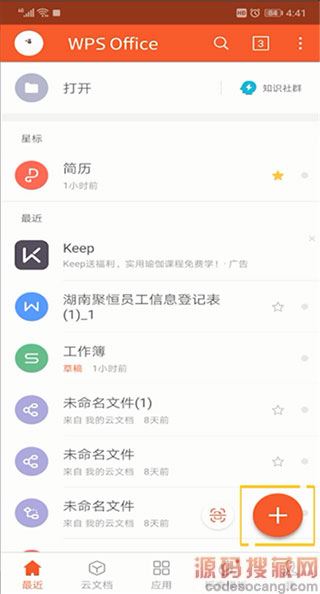
2、在弹出的界面中,选择新建文档;
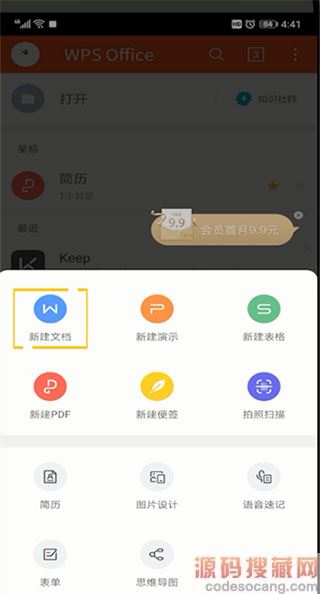
3、选择空白文档或者模板文档,以空白文档为例;
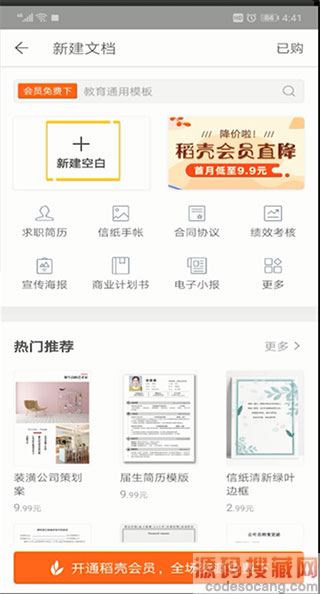
4、打开后选择你要编辑的内容,点击左上角的完成即可。
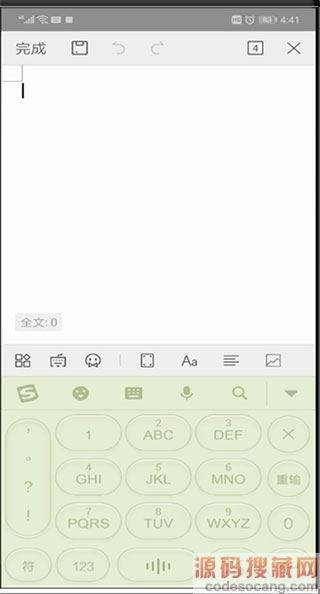
1、打开手机wps ofice,点击右下角“+”按钮。
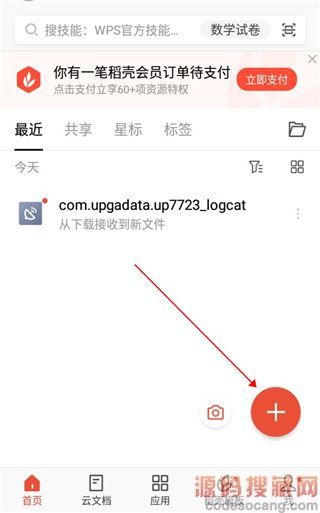
2、在新建选项中选择“新建表格”。
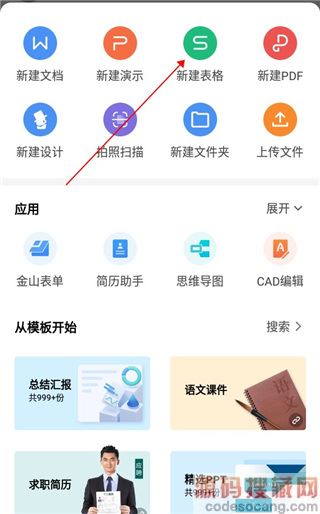
3、在“新建表格”界面,点击“新建空白”。
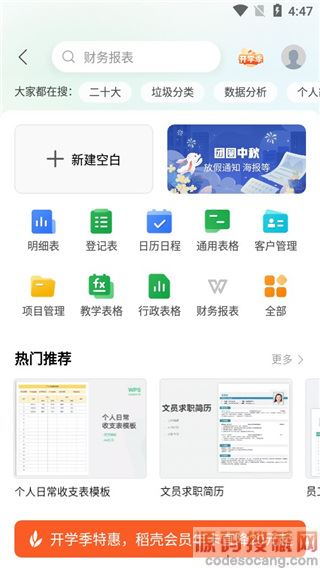
4、点击左下角工具按钮,在“开始”菜单中下滑选择“边框”。
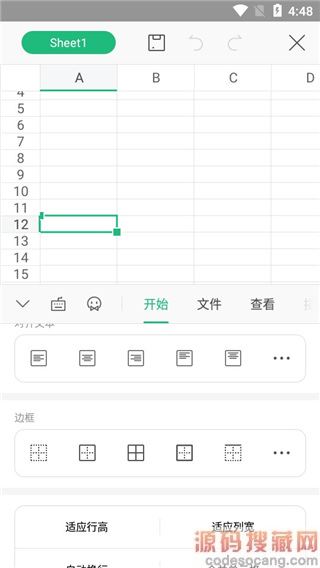
5、根据需要输入表格内容,设置完成后,点击左上角“保存”按钮。
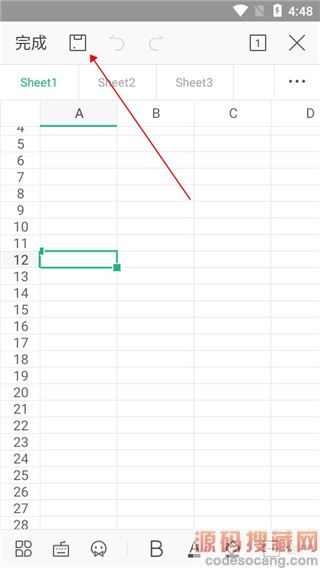
6、输入表格名称,点击“保存”按钮,完成操作。
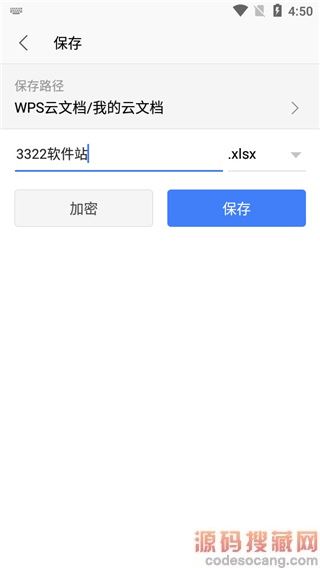
1、在本站下载安装,运行软件并登录,进入首页,点击右下角的"+"按钮;
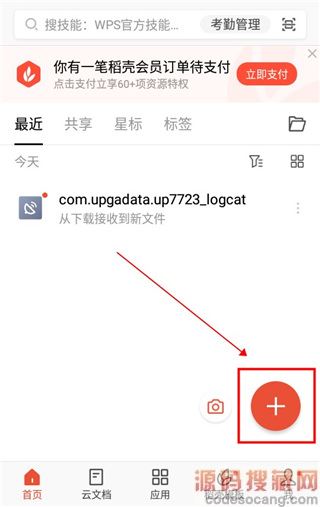
2、在弹出的界面中,选择新建文档;
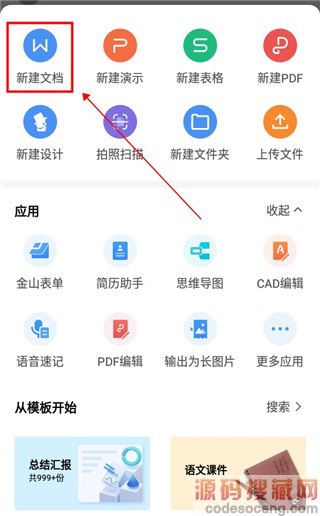
3、选择空白文档或者模板文档,以空白文档为例;
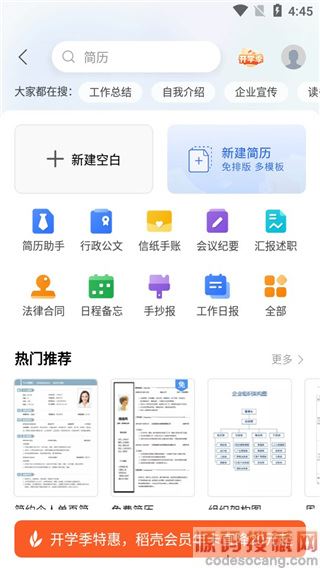
4、打开后选择你要编辑的内容,点击左上角的完成即可。
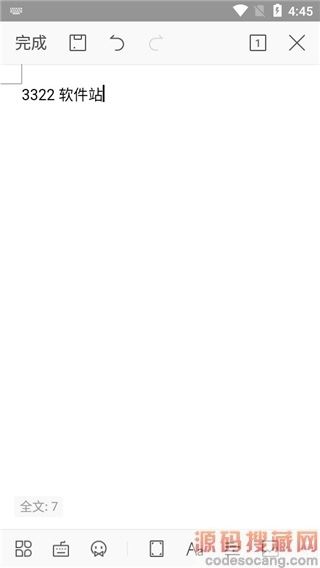
1、更高效的协作方式
可与其他同事一起编辑处理同一个文件,即使身处各自不同的地方。
2、注重细节,表格操作更加人性化
文字表格更加注重细节操作,表格选中和移动困难不再是难题。可以直接手绘多行多列表格、快速增加行列。
3、前所未有的性能提升
包括了全新的文字排版引擎,文字性能大大提升。像文档打开、编辑排版、查找替换等操作,速度更快。
4、在线素材库兼收并蓄
在线素材库为您提供成套的图标、图形、符号, 满足您各种要求,随时加入新的图片进入您的表格。
1、鸿蒙手机专属版本,体积优化变小,启动更迅速。
2、内置文件管理器,文档管理更加便捷有序。
3、多种手势操作功能,让办公变得轻松有趣。
4、亲密集成邮件应用,随时随地发送办公文档。
5、体积轻巧,运行稳定,拥有不一样的办公界面。
6、支持访问金山快盘、Google Drive及WebDAV协议的云存储服务。
1、远程办公推荐
远程会议,多人音频会议,对同份文档进行讨论、标记重点;
多人编辑,大家一起写同一份文档;
共享文件夹,快速收集异地同事文件,永不过期;
WPS表单,远程打卡、信息统计分析工具。
2、WPS文字
新建文字文档,并提供信纸、简历、合同等模板-打开26种文字格式文档,包括加密文档;
智能适应手机屏幕阅读;
支持智能排版,文字段落、对象属性设置,插入图片等编辑功能;
支持语音朗读,将文字转化为声音信息。
3、WPS表格
新建电子表格,并提供财务、课程表等模板-打开13种表格格式文档,包括加密文档;
公式输入编辑器,解决手机输入法输入函数难的问题-背板支持选择区域后快速查看计算结果,及选择电话号码可以直接拨号。
4、WPS演示
新建幻灯片,并提供商务、教学、论文答辩等模板-打开和播放11种演示格式文档,包括加密文档-新CPU,提供30项流畅动画的设置;
支持文字段落、对象属性设置,插入图片、音频视频等编辑功能;
WPS会议功能,支持多台设备同步播放当前幻灯片。
5、PDF
打开和播放PDF格式文档;
手机拍照扫描文档,生成图片或PDF文件;
签名、水印功能、标注、插入文字、PDF转Word/PPT/Excel等功能。
加载全部内容

无忧文件扫描v2.2.2 安卓版50.5M1732人在玩无忧文件扫描app帮助工作效率提升,支持各种文件,证件,以及各种文档内容,轻松一键扫描就能变成电子版留存,同时还能管理相册自动整理,非常的好用!下载无忧文件扫描,无忧文件扫描源码搜藏网下载。
下载
BIM质量安全巡检v1.0.3 安卓版48.5M1621人在玩BIM质量安全巡检设备,一款功能强大的安全监管平台软件,针对质检管理员提供,方便工作人员实时对目标进行质量管理,将检测数据上传到云端服务器以便进行实时的分,质量安全源码搜藏网下载。
下载
爱导购appv2.2.2最新版47.3M1199人在玩爱导购app是一款专业的线下门店数字化导购服务平台,在这里可以智慧管理门店运营,助力于门店零售数字服务,拥有预存、以旧换新、订单管理、业务审批、商品销售和,爱导购app源码搜藏网下载。
下载
智染通最新版本v1.1.8 安卓版16.0M1190人在玩智染通app专为印染行业打造的专业质检工具,通过标准色卡对比,专业的电子数据比对来保证印染颜色的质量,同时支持管理设备运转,远程操控等等,非常方便,智染通源码搜藏网下载。
下载
纳米盒小学英语免费版 v9.8安卓版244.65MB1170人在玩纳米盒小学英语免费版是一款专为中小学生打造的学习教育软件,该软件内含各种学习知识以及学习内容,主要是针对小学生的学习情况来辅助式学习的。纳米盒小学英语软件拥有非常丰富的功能和多样化的内容,不仅是让小学生自己学习,还能让他们爱上学习。该软件是一个功能非常强大的掌上学习平台,集合了所有人教版的小学教材内容,实时同步课堂所有知识内容,便捷式的学习平台让用户更放心,并且内含各种学习的小
下载
中国银行复兴壹号app v2.6.5安卓最新版155.5MB1114人在玩中国银行复兴壹号app是由中国银行股份有限公司开发打造的功能齐全、专业的党建服务平台。“复兴壹号”是贯彻落实党中央关于积极运用互联网、大数据等新兴技术,创新党组织活动内容方式,推进“智慧党建”的部署要求,适应互联网、云计算、大数据为代表的信息技术快速发展趋势,着力打造的抓党建、评党建、强党建的智慧党建平台。此外,通过复兴壹号app官方最新版能够帮助党员做好党内的组织建设,以及其
下载
满天星商户通app2.0.2安卓版47.6M1041人在玩满天星商户通app是一款专门为商户开发的移动支付管理应用,商户可以使用这款软件实现快捷收银,支持微信、支付宝、花呗、银联等多种收款方式,同时还可以帮助商家,满天星商户通源码搜藏网下载。
下载
易投屏安卓版1.6.0安卓版11.5M1020人在玩易投屏安卓版是一款非常不错的移动投屏应用,这款软件支持多个平台登入,并可以在手机app上面轻松地查看和管理文档,调节投屏效果,需要的朋友可以来西西下载易投屏,易投屏源码搜藏网下载。
下载
儿歌点点2022最新版 v3.48.0.release安卓版46.97MB1002人在玩相信对于现代生活中很多有孩子的家庭来说,宝宝的启蒙早教也越来越深受父母的重视,如果说你也想要拥有一款专业的早教育儿好帮手,不如就来试试今日小编带来的儿歌点点2022最新版吧,软件经由北京萌宝科技有限公司精心制作发布。相比较于之前的老版本而言,此版本不仅界面清爽、体积占用内存小巧,让每一位宝宝可以单独操作零压力上手使用之外。在功能和资源内容方面也进行了全面的完善与新增,其中包含经
下载
蓝鸽云课堂app v1.0.77安卓版86.1MB979人在玩蓝鸽云课堂app是一款可以实时同步课堂教学平台,软件采用云技术,不受时间限制,手机上直接就能查看课程资源学习,并且支持点播,画质非常流畅。线上大家可以跟着适合自己的老师一块学习,而且这里还时不时有测试看看你的成绩怎么样,每天实时同步更新上课的教材,帮助用户在课前课后进行预习和复习,进一步巩固学习的内容,能够还原最真实的课堂环境。同时软件实现了多媒体教室一体化的突破,无论是多媒体
下载